Ogromna ilość informacji w sieci dystrybuowana jest w postaci obrazów płyt CD. Należą do nich repliki fizycznych płyt CD. Jedyną różnicą jest to, że dysk używany do ich odczytu nie jest fizyczny, ale wirtualny i nie znajduje się w obudowie komputera, ale jest instalowany przez oddzielne narzędzie na komputerze użytkownika.
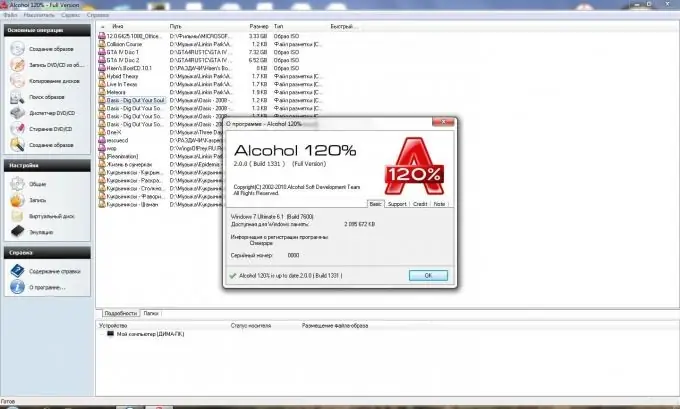
Czy to jest to konieczne
narzędzie „Alkohol 120%”
Instrukcje
Krok 1
Niektóre z najpopularniejszych narzędzi, które zapewniają wirtualny dysk w systemie, to „Alcohol 120%” i „Daemon Tools”. Możesz pracować z obydwoma programami przez analogię.
Zainstaluj i uruchom narzędzie „Alkohol 120%”. Można to zrobić, klikając dwukrotnie ikonę programu na pulpicie lub znajdując ją na liście programów za pomocą menu Start.
Krok 2
Wyszukaj wymagany plik obrazu. Aby to zrobić, na poziomym pasku menu najpierw kliknij pozycję „Usługa”, a następnie z rozwijanej listy wybierz pozycję „Wyszukaj pliki obrazów”. W oknie wyszukiwania musisz podać ścieżkę do miejsca, w którym znajduje się obraz. Następnie kliknij przycisk „Szukaj”. Wszystkie znalezione obrazy zostaną wyświetlone w oknie. Znajdź ten, którego potrzebujesz na tej liście i kliknij go lewym przyciskiem myszy. Następnie wybierz pozycję „Dodaj wybrane pliki do alkoholu 120%”.
To samo wyszukiwanie można przeprowadzić za pomocą skrótu klawiaturowego „Ctrl + F”.
Krok 3
Zamknij okno wyszukiwania grafiki.
Krok 4
Zamontuj obraz na dysku wirtualnym.
Po wykonaniu drugiego kroku, główne okno programu uległo nieznacznej zmianie - wymagany plik obrazu pojawił się na liście po prawej stronie programu. Kliknij nazwę tego obrazu lewym przyciskiem myszy i wybierz element „Zamontuj na urządzeniu” w menu kontekstowym.
Obraz jest teraz zamontowany na dysku wirtualnym. Możesz z nim pracować jak ze zwykłą płytą CD.






